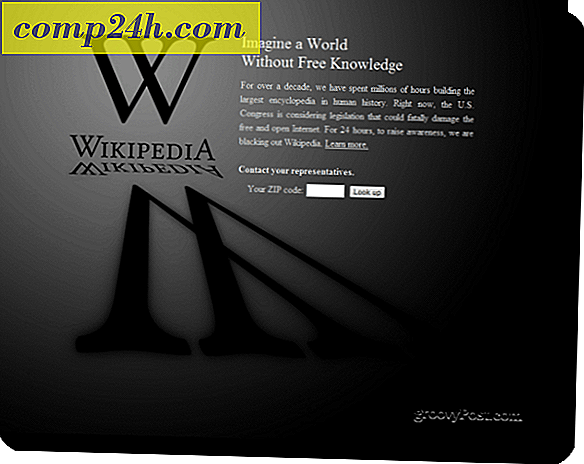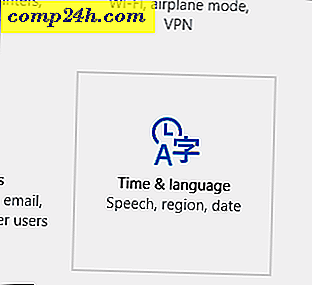घर या कार्य पर प्रिंटर इंक और पेपर पर पैसे बचाने के लिए पांच युक्तियाँ
यहां तक कि स्मार्टफ़ोन और ईमेल के माध्यम से पीडीएफ और डिजिटल संचार के बहुत सारे, लोग अभी भी अपने दस्तावेज़ों को कागज पर प्रिंट करना चुनते हैं। कुछ उपयोगकर्ता बस आदत से बाहर नहीं निकल सकते हैं या कुछ मामलों में यह आवश्यक है - दस्तावेज़ के आधार पर। जैसा कि सभी जानते हैं, प्रिंटर सस्ते हैं, लेकिन दूसरी ओर स्याही, इतना नहीं। यदि आपको दस्तावेज़ मुद्रित करने की आवश्यकता है तो धन और कागज़ को बचाने में सहायता के लिए यहां कुछ युक्तियां दी जा सकती हैं।
स्याही बचाने के लिए प्रिंट गुणवत्ता समायोजित करें
जब आपको एक टेक्स्ट दस्तावेज़ मुद्रित करना होता है, तो आप फास्ट ड्राफ्ट गुणवत्ता में प्रिंट करने के लिए इसे सेट करके काफी मात्रा में स्याही बचा सकते हैं। प्रत्येक प्रिंटर अलग है और इसके लिए सेटिंग अलग-अलग जगहों पर होगी। इस उदाहरण में मैं एक पीडीएफ के रूप में एक अनुबंध मुद्रित कर रहा हूँ। II बस यह देखने की जरूरत है कि इस पर क्या है, इसलिए उच्च गुणवत्ता में प्रिंटिंग निश्चित रूप से आवश्यक नहीं है।

यदि आप रंग के साथ कुछ प्रिंट कर रहे हैं और स्याही को सहेजना चाहते हैं, तो अपने प्रिंटर को ग्रेस्केल प्रिंटिंग के लिए सेट करें। उदाहरण के लिए, यहां मेरे कैनन एमपी 4 9 5 पर मैंने प्रिंट गुणवत्ता को फास्ट एंड ग्रेस्केल प्रिंटिंग पर सेट किया है।

यदि आपको रंग में प्रिंट करने की आवश्यकता है, तो यदि आप कर सकते हैं तो चमक स्तर और तीव्रता को कम करके उपयोग की जा रही स्याही की मात्रा को कम करने के लिए अपनी प्रिंटर सेटिंग्स का उपयोग करें। बेशक अगर आप चित्र प्रिंट कर रहे हैं तो आप शायद सेटिंग्स को डिफ़ॉल्ट या बेहतर छोड़ना चाहेंगे।

बस एक वेबपृष्ठ से इच्छित पाठ मुद्रित करें
यदि आप किसी वेबपृष्ठ से कुछ टेक्स्ट और शायद एक छवि या दो प्रिंट करना चाहते हैं, तो विज्ञापन और रंग के साथ 10 पृष्ठों को मुद्रित करने का कोई कारण नहीं है - एक भयानक अपशिष्ट। इससे बचने के लिए, बस उस प्रिंट को हाइलाइट करें जिसे आप प्रिंट करना चाहते हैं, राइट-क्लिक करें और प्रिंट करें या Ctrl + P दबाएं चुनें। फिर जब पिंट प्रॉपर्टी विंडो आती है, प्रिंट चयन पर टिकटें । केवल जो आपने हाइलाइट किया है वह प्रिंट करेगा।

प्रिंटिंग पर पैसे बचाने के लिए ब्राउज़र एक्सटेंशन का उपयोग करें
सभी ब्राउज़रों में बहुत सारे एक्सटेंशन और ऐड-ऑन होते हैं जो आपको कई चीजें करने की अनुमति देते हैं, जिनमें से एक मुद्रण करते समय पैसे बचा रहा है। Google क्रोम में, प्रिंट फ्रेंडली एक्सटेंशन को आज़माएं जो आपको वेबपृष्ठ के अनुभागों को निकालने और पृष्ठ को पीडीएफ में सहेजने की अनुमति देता है।

कट लेजर प्रिंटर टोनर लागत
लेजर प्रिंटर में टोनर कारतूस काफी महंगा हो सकता है। कारतूस एक इन्फ्रारेड सेंसर से घिरे हुए हैं जो पता लगाता है कि कारतूस तरल पदार्थ कब समाप्त हो जाता है। ज्यादातर मामलों में, प्रिंटर एक अपूर्ण कारतूस का पता लगाने के बाद काम करना बंद कर देगा हालांकि कारतूस वास्तव में खाली नहीं है। आधे में टोनर लागत में कटौती करने के लिए इस चालाक हैक देखें।

पीडीएफ में दस्तावेज़ सहेजें
यदि आपको किसी दस्तावेज़ की आवश्यकता है, तो इसे प्रिंट न करने की आदत प्राप्त करने का प्रयास करें। यदि आप पीडीएफ के रूप में जो चाहते हैं उसे सहेजते हैं, तो आप इसे अपने किसी भी कंप्यूटर या मोबाइल डिवाइस पर देख और प्रदर्शित कर सकते हैं। यदि आपको इसे संपादित करने की आवश्यकता है, तो नि: शुल्क टूल हैं, और अब Office वेब ऐप्स आपको अपने ब्राउज़र से ऐसा करने की अनुमति देता है।
यदि आप माइक्रोसॉफ्ट ऑफिस का उपयोग कर रहे हैं, तो इन लेखों को देखें:
- Office 2007 डॉक्स को पीडीएफ में सहेजें (आवश्यक मुफ्त ऐड-इन)
- पीडीएफ में कार्यालय 2010 डॉक्स सहेजें
- पीडीएफ में कार्यालय 2013 डॉक्स सहेजें
- Office वेब ऐप्स के साथ पीडीएफ पढ़ें और संपादित करें
यह भी याद रखें कि एडोब पीडीएफ के सभी चीजों का राजा नहीं है। वास्तव में वहां कई तेज और बेहतर विकल्प हैं। इस पोस्ट को देखें: पीडीएफ देखने और बनाने के लिए पांच नि: शुल्क उपकरण
आप क्या ले रहे हैं क्या आप एक दिन पूरी तरह पेपरलेस कार्यालय का सपना देखते हैं? स्याही और कागज की कीमत पर पैसे बचाने के लिए घर या काम पर कुछ चीजें क्या हैं?